当我们绘制的CAD图纸中,需要添加CAD文字说明的时候,我们就要根据图纸的要求,在CAD图纸中添加需要的CAD文字,当我们在图纸中使用CAD书写文字的时候,出现其他的情况时,该如何处理呢?
CAD软件中添加文字的方法:
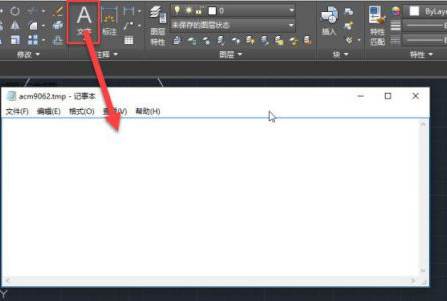
根据图片我们可以看到,单击多行文字的按钮之后,执行的是多行文字的命令:【MTEXT】,但是弹出来的是记事本的模式,于此同时,记事本显示的文件名是一个临时的文件:【acm9062.tmp】。如果我们在记事本上写入我们的文本再保存关闭,文字可以同步到CAD的图像上。
其实遇到这样的情况的几率很少,但是希望大家如果遇到这个问题,能够根据我们的操作去解决。
解决方式:
我们打开菜单栏中的【选项】,然后单击我们的【文件】选项卡,找到我们的【文本编辑器应用程序】,我们就可以知道我们当前使用的是什么编辑器了。我们可以看一下下图。
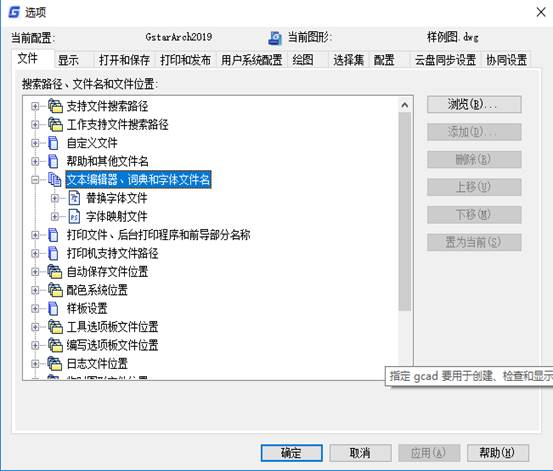
如果我们想要恢复使用内部的多行文字编辑器的话,我们直接选中【notepad】,单击右侧的【删除】键,然后我们直接单击【确定】或是【应用】按钮,软件会提示:为指定文本编辑器,将使用默认的文本编辑器。之后,我们单击确定,我们就能恢复自己的内部文本编辑器。
还有个解决方法是,我们在命令栏中输入【MTEXTED】即表示使用默认的编辑器,反之我们输入【NOTEPAD】的时候表示着我们使用记事本来编辑的。
以上就是在浩辰CAD软件中,当我们在图纸中使用CAD书写文字的时候,遇到记事本的情况,就按照上面的方法处理。今天就介绍这么多了。安装浩辰CAD软件试试吧。更多CAD教程技巧,可关注浩辰CAD官网进行查看。
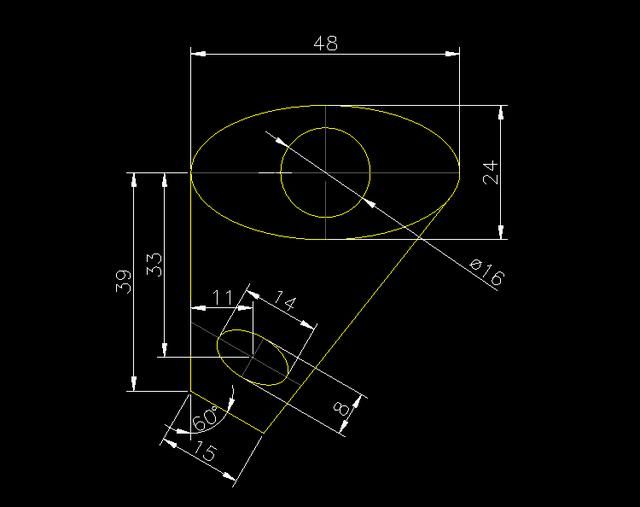
2019-10-17
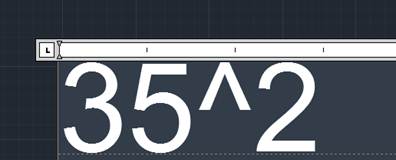
2019-10-16

2019-10-10

2019-09-20
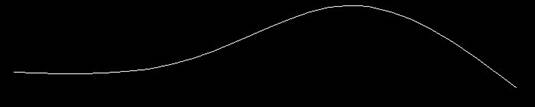
2019-07-29
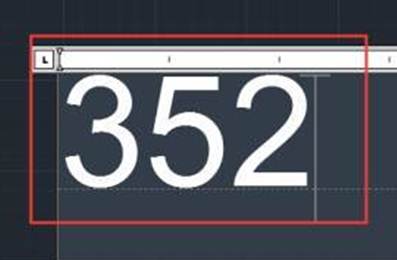
2019-07-09
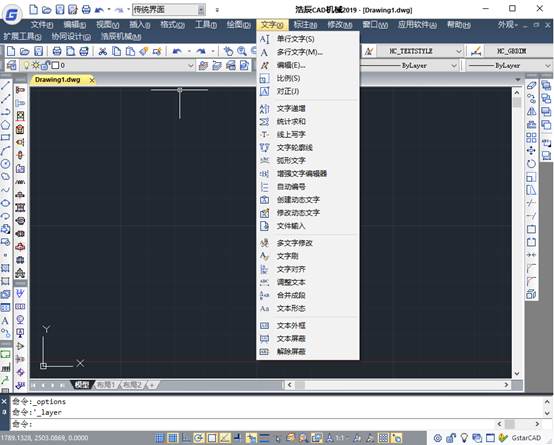
2019-06-18
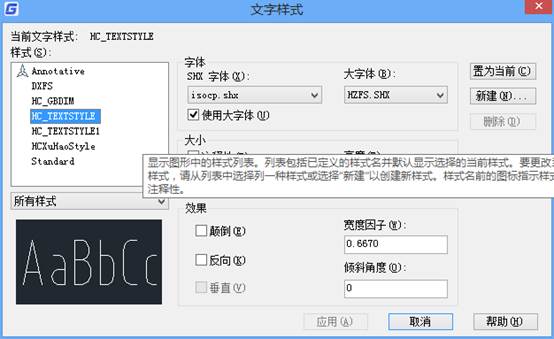
2019-06-13
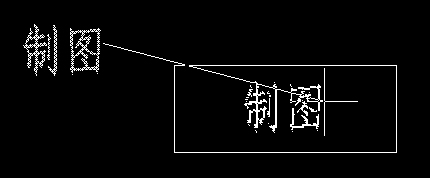
2019-06-13
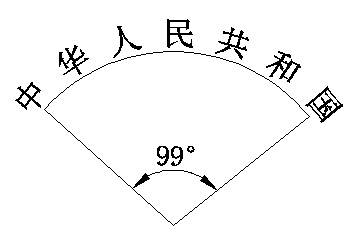
2019-06-13

2023-07-17

2023-07-07
